Features
Resources
Supabase Self-Hosted
自訂 Supabase 自架設部署模板 - 包含完整的後端服務堆疊(Auth、Database、Storage、Realtime 等)| 已更新至 2025.10 最新版本
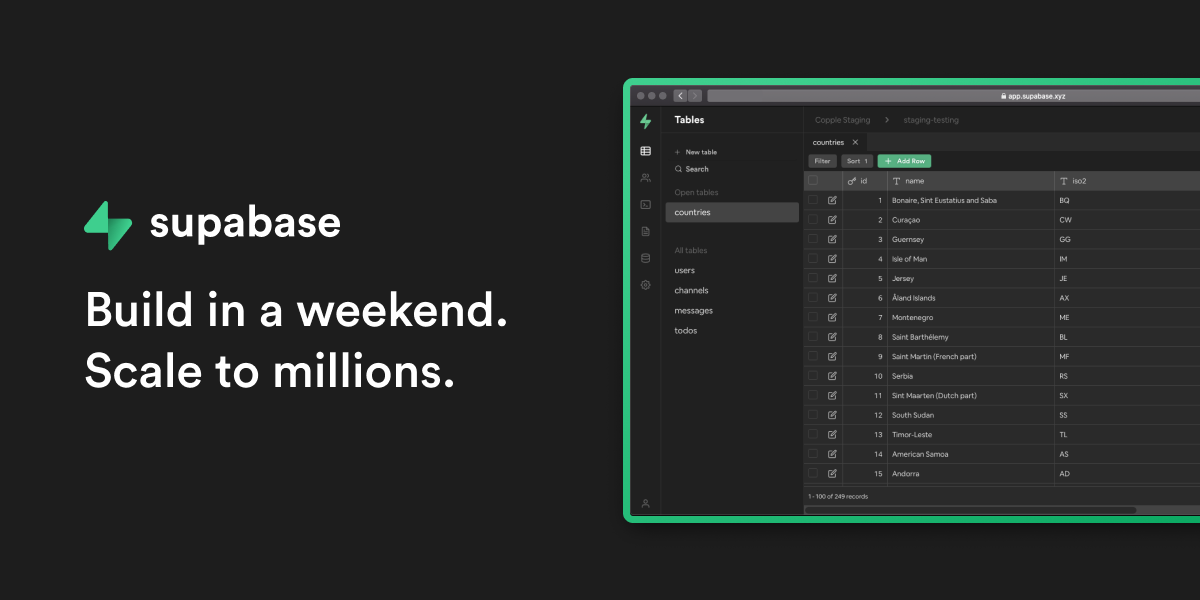
Deployed70 times
Publisherterry90918
Created2025-11-13
Services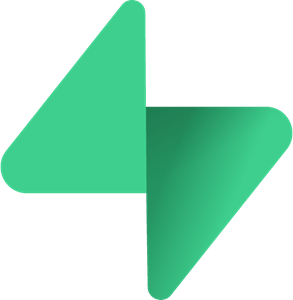
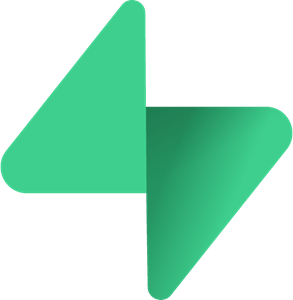
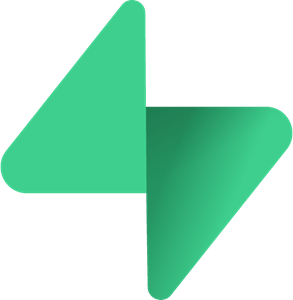
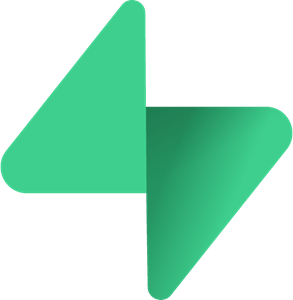
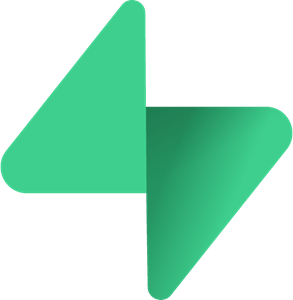
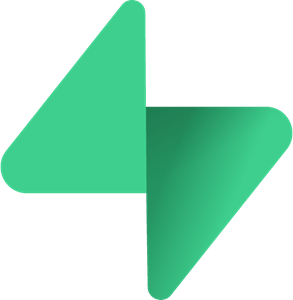

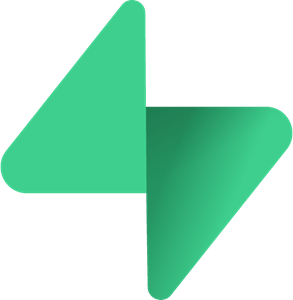

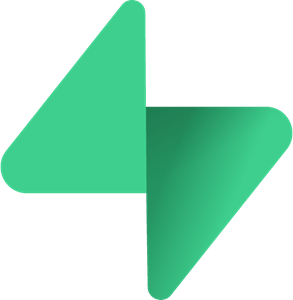
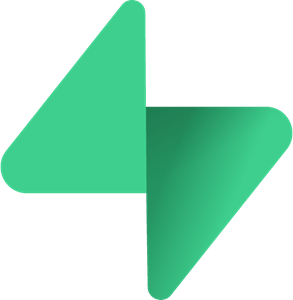
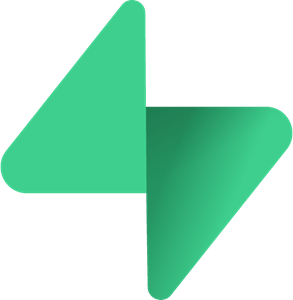
Tags
databasebackendsupabasepostgresqlauthstoragerealtime
Supabase 自架設部署指南
這是一個完整的 Supabase 後端服務堆疊,包含 Authentication、Database、Storage、Realtime 等所有核心功能。
⚡ 快速開始
預計部署時間: < 3 分鐘部署 + 10 分鐘安全配置(選填)
步驟 1: 一鍵部署
- 填寫 DASHBOARD_USERNAME (Supabase Studio 登入帳號)
- 填寫 PUBLIC_DOMAIN (公開訪問網域)
- 點擊「部署」按鈕
- 等待 3-5 分鐘完成初始部署
步驟 2: 取得登入資訊
部署完成後:
- 前往 Kong 服務 → 點擊 Instructions 標籤
- 您會看到:
- Supabase Username: 您設定的 DASHBOARD_USERNAME
- Supabase Password: 自動產生的安全密碼
- JWT_SECRET, ANON_KEY, SERVICE_ROLE_KEY: API 金鑰
步驟 3: 存取 Supabase Studio
訪問您配置的網域,使用步驟 2 取得的帳密登入。
🔒 安全配置(生產環境必須)
⚠️ 重要: 預設的 JWT 金鑰僅供測試使用,生產環境必須更換。
產生安全金鑰
- 產生新的 JWT_SECRET (32-40 字元)
- 使用該 JWT_SECRET 產生:
- anon 角色的 JWT → 作為
ANON_KEY - service_role 角色的 JWT → 作為
SERVICE_ROLE_KEY
- anon 角色的 JWT → 作為
更新 Kong 服務環境變數
前往 Zeabur Dashboard → Kong 服務 → 環境變數,更新:
JWT_SECRET=[您的新 JWT Secret]
ANON_KEY=[產生的 anon JWT]
SERVICE_ROLE_KEY=[產生的 service_role JWT]
重啟所有服務
更新後,前往 Project → Settings → General → Batch Actions → Restart All
📊 服務說明
此模板包含 12 個服務:
- PostgreSQL - 核心資料庫 (Postgres 15.8)
- Kong - API Gateway 統一入口
- Studio - Web 管理介面
- Auth - 使用者認證服務 (GoTrue)
- REST - 自動 REST API (PostgREST)
- Realtime - WebSocket 即時訂閱
- Storage - 檔案儲存服務
- Functions - Serverless 函數執行環境
- Meta - 資料庫管理工具
- Supavisor - 連接池管理
- MinIO - S3 相容儲存後端
- ImgProxy - 圖片處理服務
未包含服務 (平台限制):
- Vector (日誌收集):需要 Kubernetes RBAC 權限
- Analytics (日誌分析):依賴 Vector
詳細架構請參考 官方文件。
🔧 進階配置
SMTP Email 服務配置
前往 auth 服務 → 環境變數,添加:
GOTRUE_SMTP_HOST=smtp.resend.com
GOTRUE_SMTP_PORT=587
GOTRUE_SMTP_USER=resend
GOTRUE_SMTP_PASS=re_xxx # Your Resend API Key
GOTRUE_SMTP_ADMIN_EMAIL=noreply@yourdomain.com
GOTRUE_SMTP_SENDER_NAME=Your App Name
GOTRUE_SITE_URL=https://yourdomain.zeabur.app
完成後重啟 auth 服務。
Google OAuth 支援
前往 auth 服務 → 環境變數,添加:
GOTRUE_EXTERNAL_GOOGLE_ENABLED=true
GOTRUE_EXTERNAL_GOOGLE_CLIENT_ID=xxxxxxxx
GOTRUE_EXTERNAL_GOOGLE_SECRET=yyyyyyyy
GOTRUE_EXTERNAL_GOOGLE_REDIRECT_URI=https://yourdomain.zeabur.app/auth/v1/callback
Apple OAuth 支援
前往 auth 服務 → 環境變數,添加:
GOTRUE_EXTERNAL_APPLE_ENABLED=true
GOTRUE_EXTERNAL_APPLE_CLIENT_ID=xxxxxxxx
GOTRUE_EXTERNAL_APPLE_SECRET=yyyyyyyy
GOTRUE_EXTERNAL_APPLE_REDIRECT_URI=https://yourdomain.zeabur.app/auth/v1/callback
Studio SQL Assistant (AI)
前往 studio 服務 → 環境變數,添加:
OPENAI_API_KEY=your-openai-api-key
📚 相關資源
❓ 故障排除
無法登入 Studio
- 確認使用的是 Kong 服務的 Instructions 中顯示的密碼
- 檢查 Kong 服務狀態是否為 RUNNING
- 重啟 Kong 服務
API 無法訪問
- 確認已更新 Kong 服務的 JWT_SECRET, ANON_KEY, SERVICE_ROLE_KEY
- 確認 JWT_SECRET 與 JWT Generator 中使用的一致
- 檢查 Kong 服務日誌
需要協助? 請造訪 Supabase Discord 或 Zeabur Discord 社群
Deployed70 times
Publisherterry90918
Created2025-11-13
SourceView Source
Tags
databasebackendsupabasepostgresqlauthstoragerealtime